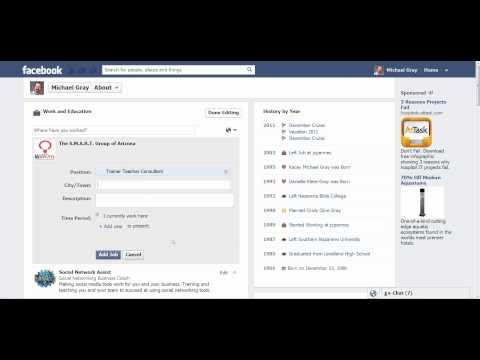Der er to måder, du kan oprette en privatlivsliste på Facebook, baseret på, hvordan du vil bruge den. Du kan oprette en fortrolighedsliste fra Facebooks indbyggede fortrolighedsgenveje, eller du kan oprette en venneliste, som du kan bruge overalt på Facebook. Privatlivslisten bestemmer, hvem der kan se alle dine fremtidige indlæg. Du kan kun oprette sådanne lister på Facebooks websted.
Trin
Metode 1 af 2: Oprettelse af en fortrolighedsliste til fremtidige indlæg

Trin 1. Gå til Facebook
Besøg Facebook -startsiden fra enhver webbrowser.

Trin 2. Log ind
Brug din Facebook -konto og adgangskode til at logge ind. Loginfelterne findes i øverste højre hjørne af siden. Klik på knappen "Log ind" for at fortsætte.

Trin 3. Åbn genvejene til fortrolige oplysninger
Klik på hængelåsikonet i øverste højre hjørne af overskriften. Dette vil bringe menuen til fortrolige genveje ned.

Trin 4. Klik på indstillingen for “Hvem kan se mine ting?
”Menuen udvides til at vise flere muligheder.

Trin 5. Start en brugerdefineret liste
Under indstillingen "Hvem kan se mine fremtidige indlæg?" klik på rullelisten. Dine nuværende vennelister og generiske Facebook-kategorier, som Public og Friends, vil blive inkluderet i rullelisterne. Klik på "Custom".

Trin 6. Opret fortrolighedslisten
Vinduet "Brugerdefineret privatliv" vises. Der er to tekstbokse i vinduet. Den første er til venner og vennelister, der kan se alle dine fremtidige indlæg på Facebook. Den anden er til venner og vennelister, der ikke kan se alle dine fremtidige indlæg på Facebook.
Udfyld felter for at afgøre, hvem af dine venner der kan se dine indlæg

Trin 7. Klik på “Gem ændringer
”Du finder dette i nederste højre hjørne af vinduet; dette gemmer din fortrolighedsliste.
Metode 2 af 2: Oprettelse af en venneliste for beskyttelse af personlige oplysninger

Trin 1. Gå til Facebook
Besøg Facebook -startsiden fra enhver webbrowser.

Trin 2. Log ind
Brug din Facebook -konto og adgangskode til at logge ind. Loginfelterne findes i øverste højre hjørne af siden. Klik på knappen "Log ind" for at fortsætte.

Trin 3. Gå til Friends
I venstre panel på siden Nyhedsfeed skal du klikke på overskriften afsnittet Venner. Din aktuelle liste over vennelister vises.

Trin 4. Klik på knappen "Opret liste" i øverste højre hjørne af siden
Vinduet "Opret ny liste" vises.

Trin 5. Navngiv listen
Det første felt her er "Liste navn". Dette er det navn, du vil give til denne gruppe mennesker.

Trin 6. Tilføj medlemmer
Den anden boks her er, hvor du sætter navnene på dine venner, som du vil være en del af denne venneliste. Indtast dem.

Trin 7. Klik på knappen “Opret” i nederste højre hjørne af vinduet, når du er færdig
Den nye venneliste oprettes. Du kan nu styre denne gruppe mennesker som en og sætte vennelisten som publikum til et indlæg, album, begivenhed og mange andre.